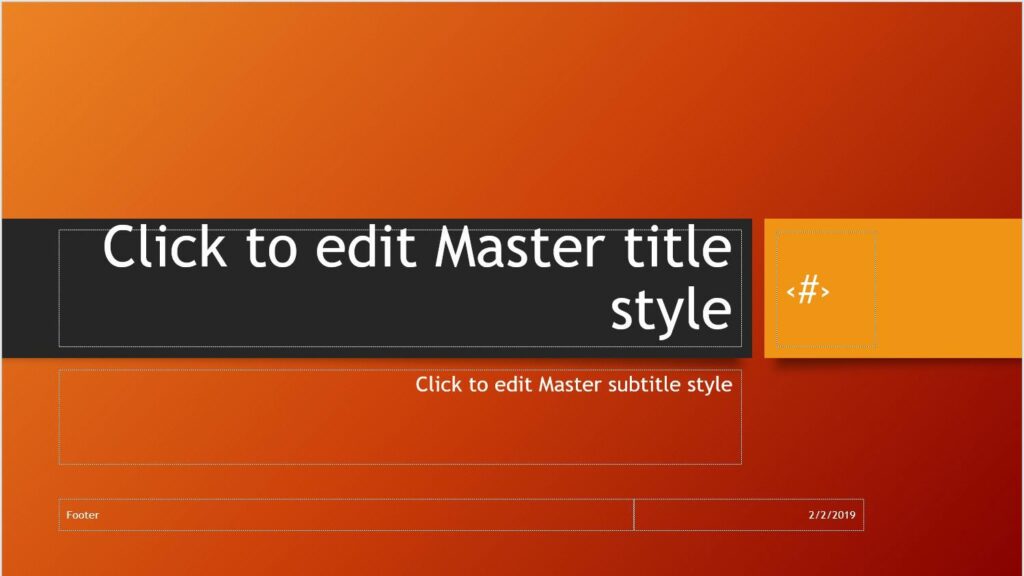
Nechte čísla snímků v prezentacích PowerPoint vyniknout zvětšením velikosti písma čísla snímku. Chcete-li zvětšit velikost písma, otevřete hlavní snímek a použijte jednu ze dvou metod ke změně čísla snímku. Změny v předloze snímků se použijí na každý snímek v prezentaci. Pokyny v tomto článku platí pro PowerPoint 2019, 2016, 2013, 2010, 2007 a PowerPoint pro Microsoft 365.
Změňte velikost čísla snímku na předloze snímků aplikace PowerPoint
Předloha snímků řídí vzhled celé prezentace, včetně čísel snímků. Pokud chcete, aby každé číslo snímku vypadalo stejně, změňte číslo snímku v předloze snímků. Přístup k předloze snímků aplikace PowerPoint:
-
Na pásu karet přejděte na Pohled.
-
Vybrat Slide Master.
-
Vybrat Slide Master miniatura (je to horní snímek v panelu Prezentace). Zde změníte velikost písma zástupného čísla čísla snímku.
Zvětšete velikost písma a změňte velikost čísla snímku PowerPoint
Existují dva různé způsoby, jak změnit velikost písma zástupného čísla čísla snímku. Obě metody jsou rychlé a snadné. U obou metod najděte nejprve zástupný symbol čísla snímku. Poklepáním na zástupný symbol čísla snímku změníte velikost písma:
-
Na snímku Slide Master vyhledejte zástupný symbol čísla snímku. Zástupný symbol je a # znamení a umístění se liší v závislosti na šabloně, kterou používáte. V tomto příkladu je zástupný symbol v pravém horním rohu obrazovky.
-
Poklepejte na ikonu zástupný symbol čísla snímku zobrazíte panel nástrojů Písmo.
-
Vybrat Velikost písma rozevírací šipka a vyberte větší velikost písma pro číslo snímku.
Klikněte pravým tlačítkem na zástupný symbol čísla snímku a změňte velikost písma:
-
Na snímku Slide Master klikněte pravým tlačítkem na zástupný symbol čísla snímku. Zobrazí se panel nástrojů Písmo a další možnosti pro tento zástupný symbol.
-
Vybrat Velikost písma rozevírací šipka a vyberte větší velikost písma pro číslo snímku.
Poté, co vyberete větší velikost písma a jste spokojeni se svými změnami, vyberte Zavřít hlavní pohled opustíte hlavní snímek prezentace. Všechny snímky v prezentaci jsou aktualizovány a zobrazují větší číslo snímku.